Tecnología
WhatsApp: Así puede pasar los chats a otro celular sin utilizar Google Drive
No será necesario la instalación de aplicaciones externas o plataformas de pago.

Las personas que cuentan con un dispositivo móvil Android suelen tener instalado WhatsApp, la aplicación de mensajería instantánea que facilita la comunicación entre las personas, ya que a través de ella se puede enviar mensajes de texto con archivos multimedia, enlaces o documentos, así como realizar llamadas o videollamadas.
La app desarrollada por Meta suele estar llena de funciones, pero muy pocos usuarios conocen sus funciones. Por ejemplo, la copia de seguridad de la plataforma suele guardarse en la cuenta de Gmail, razón por la cual muchos se pregunta si existen un método que permita enviar los chats a otro dispositivo móvil sin la necesidad de contar con Google Drive. La respuesta es sí.
Cabe mencionar que no será necesario utilizar alguna aplicación de terceros, mi muchos menos utilizar alguna plataforma de pago para lograrlo. Este tipo de apps suelen contener virus que en ciertas ocasiones lograr vulnerar los datos del usuario.
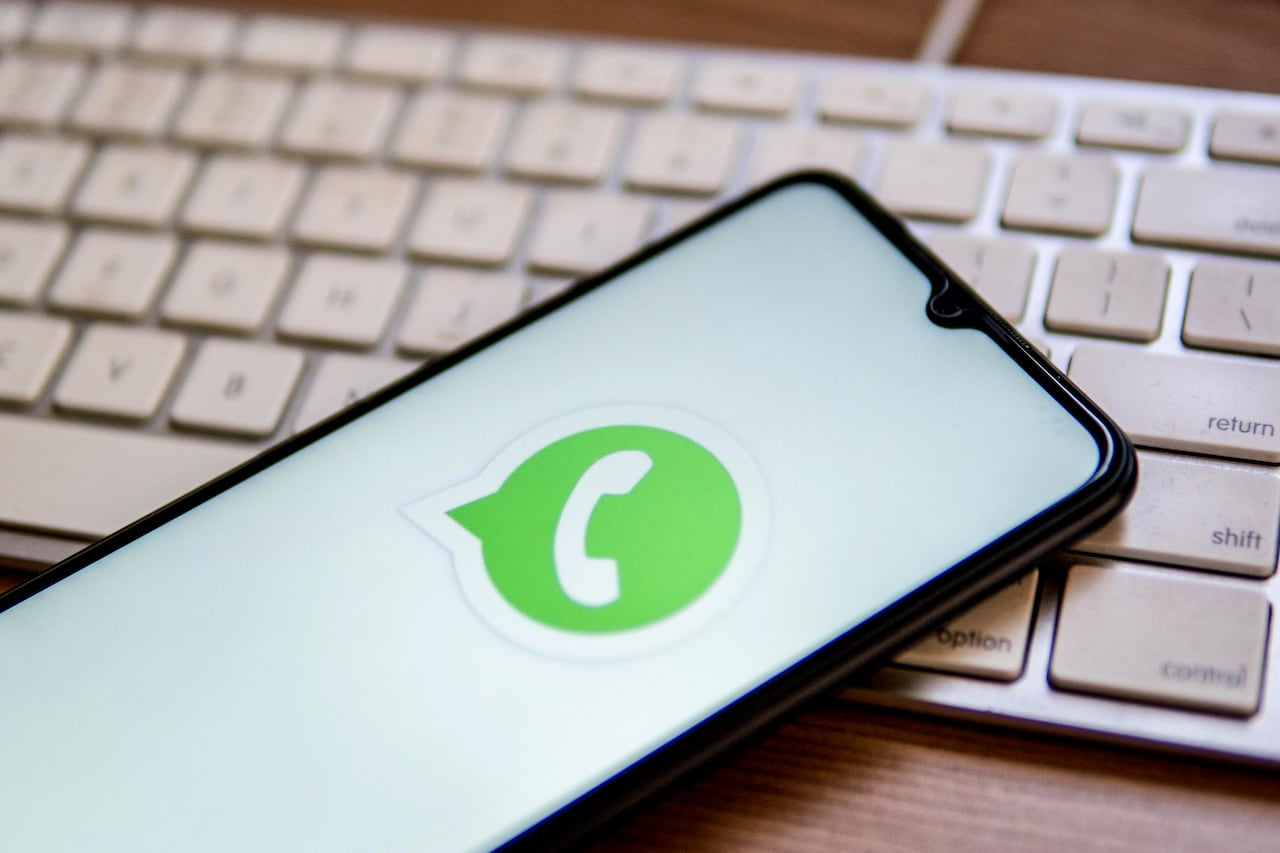
¿Cómo pasar los chats de WhatsApp a otro celular sin utilizar Google Drive?
Pasos:
Lo más leído
- Descargar WhatsApp en un celular antiguo.
- Acto seguido, ingresar a los ‘Ajustes’ ubicados en la esquina superior derecha.
- Luego, ubicar y seleccionar el apartado de ‘Chats’.
- Seleccionar ‘Copia de seguridad’ y realizar una copia de manera local.
- Una vez hecho eso, dirigirse a la pantalla principal y oprimir en ‘Dispositivos vinculados’.
- Escanear el código QR con el dispositivo actual y rectificar que todos los chats estén disponibles.
- Desinstalar WhatsApp del celular antiguo.
Las razones por las que pueden cerrar la cuenta de WhatsApp
Se debe tener presente que la app desarrollada por Meta cuenta con ciertas políticas de uso, que en caso de no cumplirse a cabalidad la plataforma puede cerrar la cuenta de forma definitiva o temporal.
Por ejemplo, una de las razones para ser expulsado de WhatsApp es que el usuario se involucre directamente con el envío de virus o que realice ataques phishing. Si alguien compromete la privacidad y seguridad de cualquier contacto a través de la aplicación, es muy probable que la ‘app’ se dé cuenta y bloquee la cuenta de forma definitiva.
Es importante resaltar que los mensajes phishing se hacen pasar por empresas bancarias, tiendas o call centers. En ese orden de ideas, si se trata de algún trámite en curso, estos procedimientos se hacen solo por canales oficiales como la página web de la entidad. En caso de recibir este tipo de mensajes, se recomienda eliminar el chat de inmediato sin necesidad de abrirlo.

Los mensajes spam también pueden ser un detonante para el cierre de la cuenta, especialmente si cuenta con publicidad engañosa o representan un riesgo para terceros. El envío constante de mensajes a personas no agregadas en la lista de contactos también puede ser catalogado como ‘spam’.
En las funciones internas de WhatsApp, los usuarios tienen la posibilidad de reportar a otro contacto. En caso de recibir varios reportes de usuarios, puede llegar a generar una alarma en la aplicación y por ende el cierre de la cuenta.
Si el usuario utiliza una versión no oficial, como, por ejemplo, WhatsApp Plus, este se puede enfrentar al cierre total de la cuenta, debido a razones de seguridad y la preocupación de mantener la integridad de la marca y proteger a los usuarios. Este tipo de versiones en ciertas ocasiones logran vulnerar los datos personales de las personas.
Sin embargo, como medida de seguridad, la plataforma de mensajería instantánea puede aplicar un bloqueo temporal en la cuenta de quienes emplean WhatsApp Plus, como una medida para castigar a quienes violen sus reglas.

¿Qué hacer si WhatsApp bloqueó una cuenta por usar WhatsApp Plus?
- En primer lugar, hay que desinstalar WhatsApp Plus del teléfono.
- Ingresar a Google Play Store para descargar e instalar la aplicación oficial de WhatsApp.
- Ir a apartado de ‘ajustes’ o ‘configuración’ del teléfono y luego acceder a la opción de ‘Aplicaciones’.
- Buscar a WhatsApp en el listado y luego eliminar el caché de la app.
- Iniciar sesión de nuevo en la aplicación de mensajería instantánea.


